Benutzer hatten gelegentlich Probleme beim Zugriff auf einige Websites von ihren iPhones aus. Wenn Sie von Ihrem iPhone aus nicht auf einige Webseiten zugreifen können, aber von anderen Geräten aus, möchten Sie sicher wissen, warum Safari auf Ihrem Telefon nicht funktioniert.
In diesem Artikel listen wir mehrere auf Schritte zur Fehlerbehebung, um herauszufinden, warum Safari auf Ihrem iPhone einige Webseiten nicht öffnet.
So beheben Sie, dass Safari Websites auf dem iPhone nicht öffnet
Sie können Folgendes versuchen, um das Problem zu beheben Safari-Probleme auf Ihrem iPhone. Probieren Sie jede einzelne aus und testen Sie dann, ob die problematischen Websites geöffnet werden, bevor Sie zur nächsten übergehen.
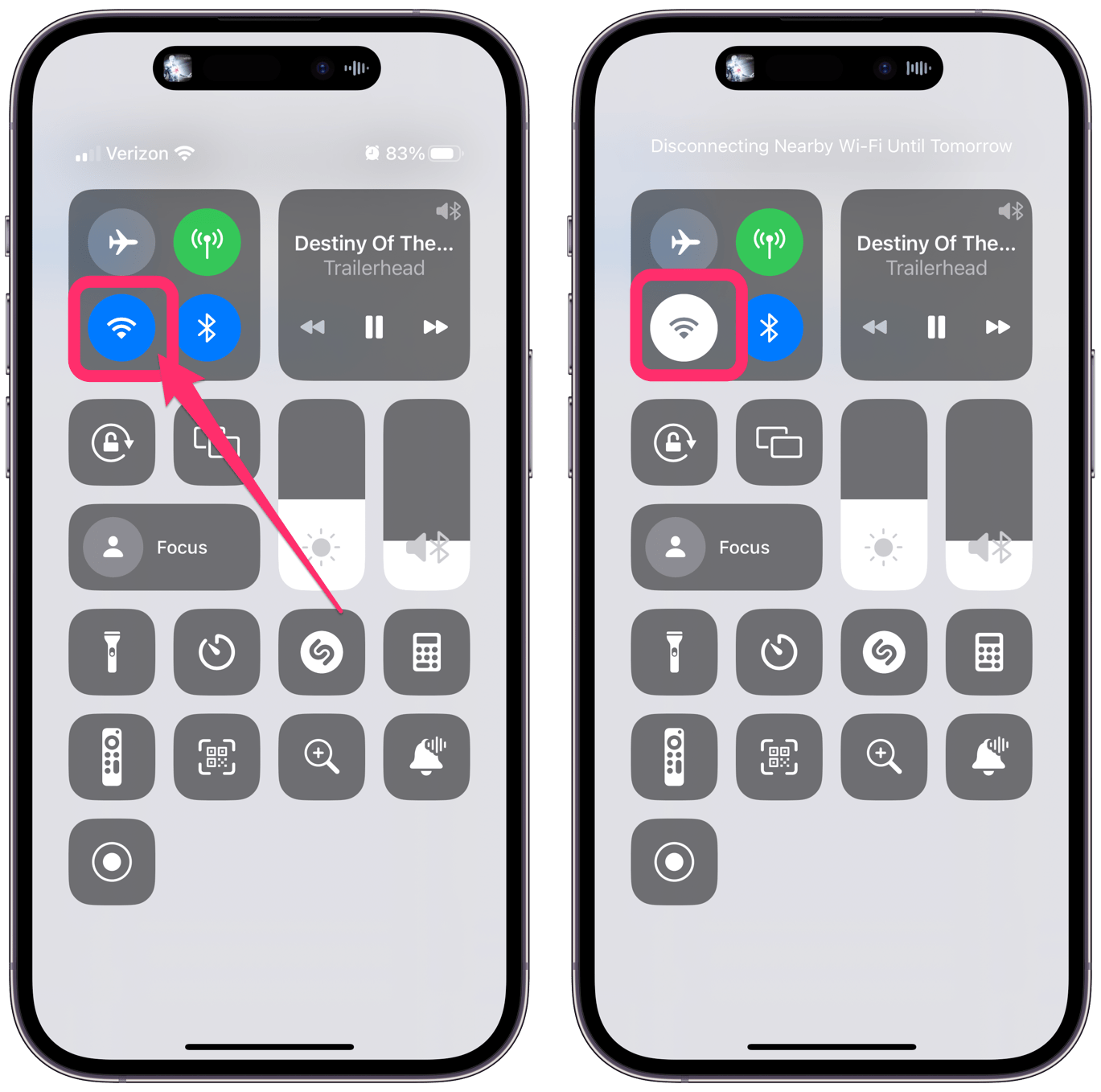
Grundlegende iPhone-Fehlerbehebung
Starten Sie Ihr iPhone neu: iPhone X und höher: Drücken Sie die Seitentaste und die Lauter-Taste, bis der Schieberegler „Ausschalten“ angezeigt wird. Schieben Sie es und warten Sie dann 30 Sekunden. Drücken Sie die Seitentaste, bis das Apple-Logo angezeigt wird. iPhone 6, 7, 8 oder SE (2. oder 3. Generation): Halten Sie die Seitentaste gedrückt, bis der Schieberegler „Ausschalten“ angezeigt wird. Schieben Sie es und warten Sie dann 30 Sekunden. Drücken Sie die Seitentaste, bis das Apple-Logo angezeigt wird. Stellen Sie sicher, dass Sie die neueste Version von iOS verwenden. Gehen Sie zu Einstellungen und tippen Sie auf Allgemein. Tippen Sie auf Software-Update und installieren Sie alle verfügbaren Updates.
Fehlerbehebung bei der WLAN-Verbindung
Mit diesen Schritten können Sie feststellen, ob das Problem bei Ihrem WLAN liegt.
Versuchen Sie, dieselben Seiten mit Mobilfunkdaten zu laden: Öffnen Sie Control Zentrieren Sie, indem Sie von der oberen rechten Ecke des Bildschirms nach unten wischen. Tippen Sie auf die WLAN-Schaltfläche, um WLAN zu deaktivieren. Versuchen Sie, sich mit einem anderen Wi-Fi-Netzwerk zu verbinden. Sehen Sie, ob die Websites geladen werden. Wenn Websites geladen werden, während Sie mit dem Mobilfunknetz oder einem anderen WLAN verbunden sind, versuchen Sie, Ihr Modem/Router neu zu starten: Trennen Sie Ihr Modem (und Ihren Router) von der Stromquelle. Warten Sie 30 Sekunden und schließen Sie dann nur das Modem (oder die Modem/Router-Einheit) an. Wenn Ihr Router separat ist, warten Sie fünf Minuten und schließen Sie den Router dann an seine Stromquelle an. Es gibt andere Schritte zur Fehlerbehebung, die Sie ausprobieren können, wenn Sie vermuten, dass Ihr WLAN das Problem ist. Siehe iPhone 14 verbindet sich nicht mit Wi-Fi, wie man es repariert.
Safari-Daten löschen und Einstellungen prüfen
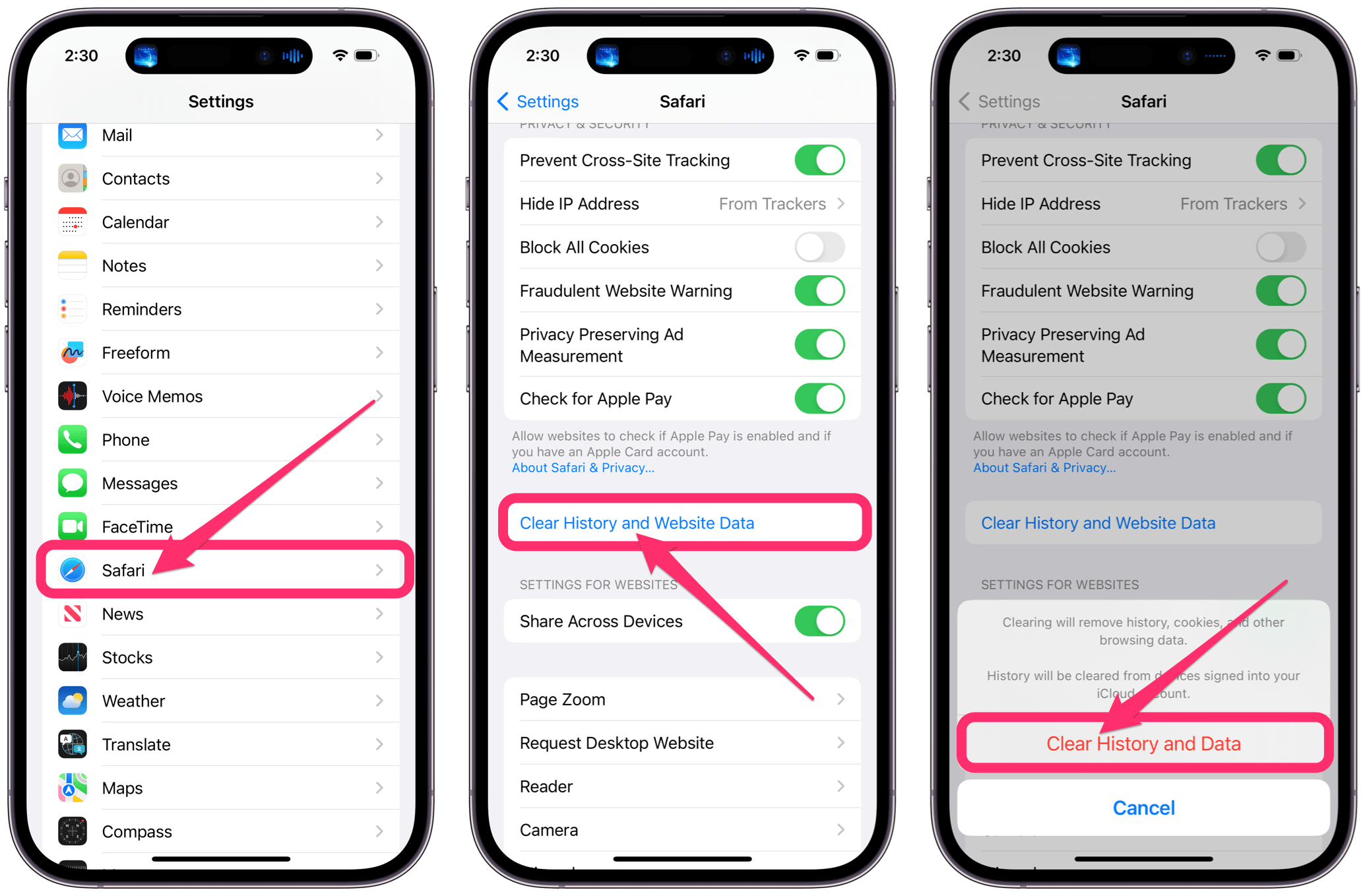 Websitedaten löschen: Öffnen Sie die Einstellungen und tippen Sie auf Safari. Tippen Sie auf Verlauf und Websitedaten löschen. Dadurch werden Verlauf, Cookies und andere Daten entfernt. Der Verlauf wird von allen Ihren Geräten gelöscht, die bei iCloud angemeldet sind. Tippen Sie zur Bestätigung auf Verlauf und Daten löschen. Suchen Sie nach VPN-und Sicherheitssoftware. Manchmal kann VPN das Laden von Websites stören. Öffnen Sie Einstellungen und tippen Sie dann auf Allgemein. Tippen Sie auf VPN oder auf VPN & Geräteverwaltung und dann auf VPN. Suchen Sie nach einem eventuell installierten VPN. Wenn Sie über VPN-Software verfügen, können Sie diese löschen oder sich an den Entwickler wenden, um weitere Informationen darüber zu erhalten, wie sich die Software auf Ihre Netzwerkverbindungen auswirken könnte. Sehen Sie sich auch Einstellungen > Allgemein >Profile an. Wenn diese Option nicht vorhanden ist, haben Sie keine Profile installiert. Wenn Sie hier etwas sehen, wurde es möglicherweise vom Systemadministrator für Ihr Unternehmen installiert, und Sie sollten mit ihm sprechen. Überprüfen Sie, ob JavaScript aktiviert ist. Öffnen Sie Einstellungen und tippen Sie auf Safari. Scrollen Sie nach unten und tippen Sie auf Erweitert. Wenn JavaScript deaktiviert ist, schalten Sie den Schalter um, um es zu aktivieren.
Websitedaten löschen: Öffnen Sie die Einstellungen und tippen Sie auf Safari. Tippen Sie auf Verlauf und Websitedaten löschen. Dadurch werden Verlauf, Cookies und andere Daten entfernt. Der Verlauf wird von allen Ihren Geräten gelöscht, die bei iCloud angemeldet sind. Tippen Sie zur Bestätigung auf Verlauf und Daten löschen. Suchen Sie nach VPN-und Sicherheitssoftware. Manchmal kann VPN das Laden von Websites stören. Öffnen Sie Einstellungen und tippen Sie dann auf Allgemein. Tippen Sie auf VPN oder auf VPN & Geräteverwaltung und dann auf VPN. Suchen Sie nach einem eventuell installierten VPN. Wenn Sie über VPN-Software verfügen, können Sie diese löschen oder sich an den Entwickler wenden, um weitere Informationen darüber zu erhalten, wie sich die Software auf Ihre Netzwerkverbindungen auswirken könnte. Sehen Sie sich auch Einstellungen > Allgemein >Profile an. Wenn diese Option nicht vorhanden ist, haben Sie keine Profile installiert. Wenn Sie hier etwas sehen, wurde es möglicherweise vom Systemadministrator für Ihr Unternehmen installiert, und Sie sollten mit ihm sprechen. Überprüfen Sie, ob JavaScript aktiviert ist. Öffnen Sie Einstellungen und tippen Sie auf Safari. Scrollen Sie nach unten und tippen Sie auf Erweitert. Wenn JavaScript deaktiviert ist, schalten Sie den Schalter um, um es zu aktivieren. 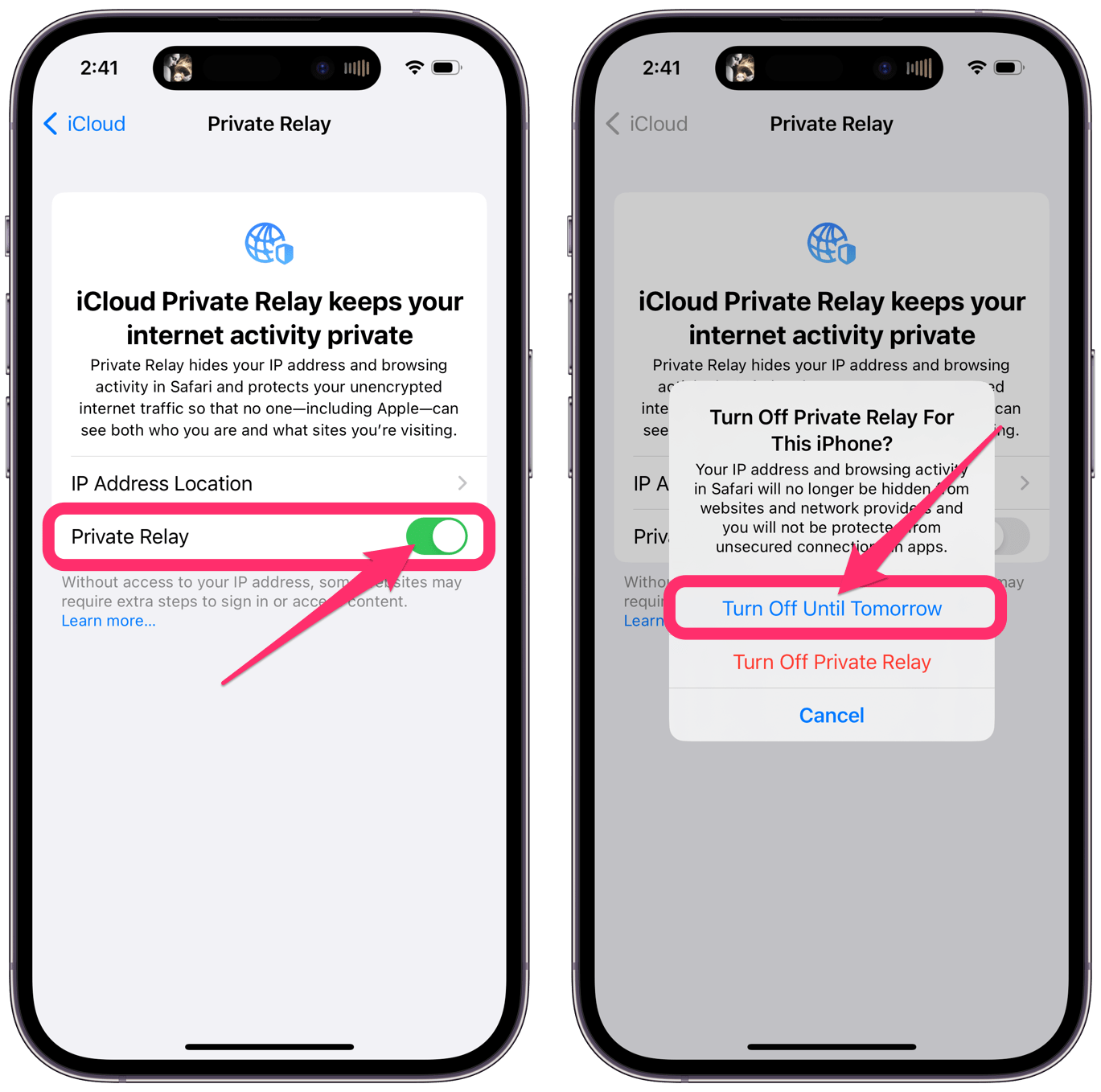 Suchen Sie nach privatem Relay. Private Relay kann sich auf einige Websites auswirken. Öffnen Sie Einstellungen und tippen Sie oben auf Ihren Namen. Tippen Sie auf iCloud und dann, wenn Private Relay aktiviert ist, auf Private Relay. Schalten Sie den Schalter neben Privates Relay um, um es zu deaktivieren. Wählen Sie Bis morgen deaktivieren aus. Wenn Sie feststellen, dass dies das Problem ist, können Sie mehr über Private Relay erfahren.
Suchen Sie nach privatem Relay. Private Relay kann sich auf einige Websites auswirken. Öffnen Sie Einstellungen und tippen Sie oben auf Ihren Namen. Tippen Sie auf iCloud und dann, wenn Private Relay aktiviert ist, auf Private Relay. Schalten Sie den Schalter neben Privates Relay um, um es zu deaktivieren. Wählen Sie Bis morgen deaktivieren aus. Wenn Sie feststellen, dass dies das Problem ist, können Sie mehr über Private Relay erfahren.
Netzwerkeinstellungen zurücksetzen
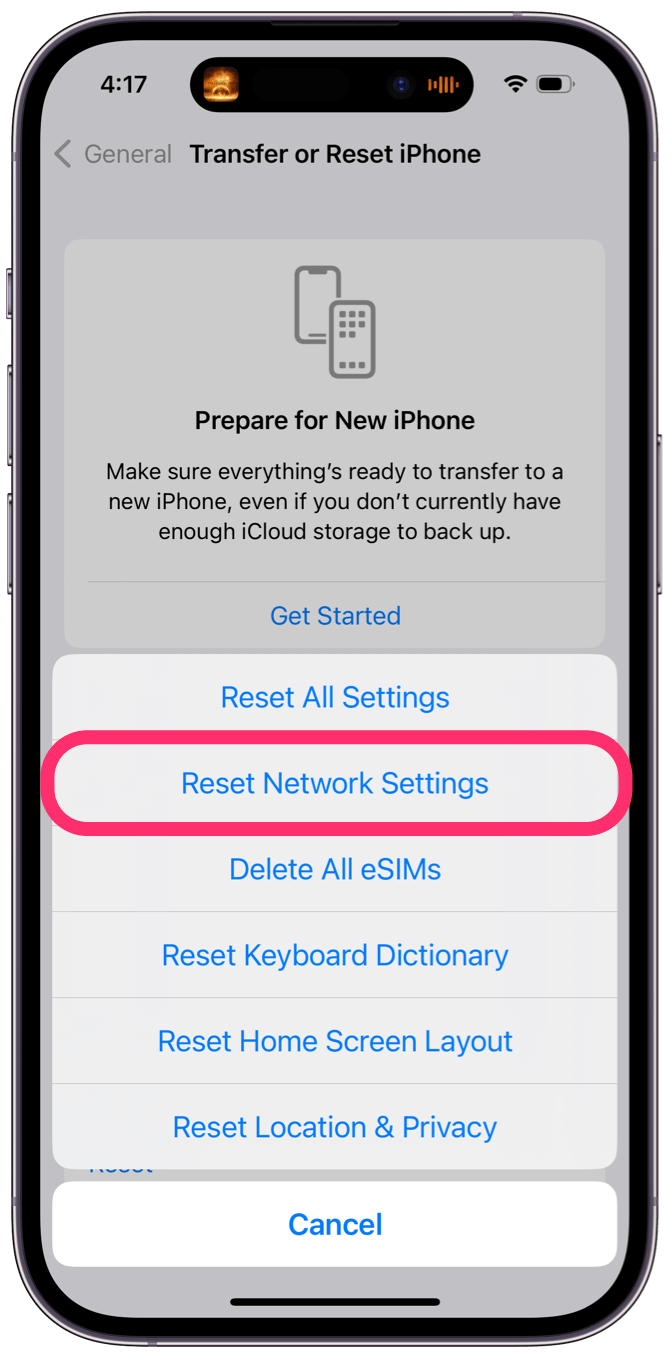 Sie können dies tun, wenn nichts anderes zu funktionieren scheint. Es kann eine Vielzahl von Verbindungsproblemen lösen, Sie müssen jedoch alle Ihre Wi-Fi-Netzwerke neu einrichten. Kopieren Sie Ihre WLAN-Netzwerke und ihre Passwörter und setzen Sie dann die Netzwerkeinstellungen zurück, indem Sie zu Einstellungen > Allgemein > iPhone übertragen oder zurücksetzen > Zurücksetzen > Netzwerkeinstellungen zurücksetzen.
Sie können dies tun, wenn nichts anderes zu funktionieren scheint. Es kann eine Vielzahl von Verbindungsproblemen lösen, Sie müssen jedoch alle Ihre Wi-Fi-Netzwerke neu einrichten. Kopieren Sie Ihre WLAN-Netzwerke und ihre Passwörter und setzen Sie dann die Netzwerkeinstellungen zurück, indem Sie zu Einstellungen > Allgemein > iPhone übertragen oder zurücksetzen > Zurücksetzen > Netzwerkeinstellungen zurücksetzen.
Wenn keiner der oben genannten Punkte das Problem gelöst hat, wenden Sie sich bitte an den Apple Support, um weitere Hilfe zu erhalten.
Verwandte Artikel